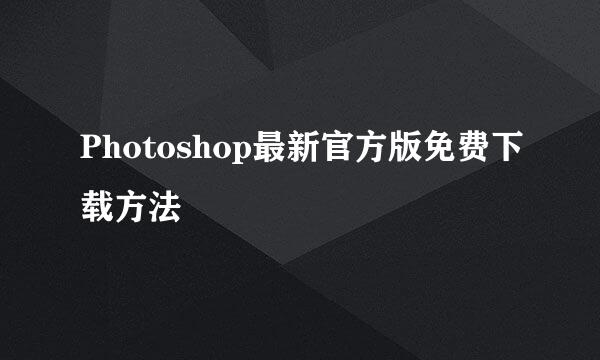Photoshop如何在图像上画一条直线拉直图片角度
的有关信息介绍如下:
平时在裁剪图片的时候有些图片的角度是倾斜的,我们需要把这些倾斜的角度正过来,我们可以直接使用裁剪工具旋转图片角度,但是有时不是太准确,其实还有一个更准确更快捷直观的就是在图像上沿着本来应该水平或者垂直的方向画一个直线作为参看来拉直图像,这个工具就是标尺工具。裁剪工具使用的过程中也能临时使用画直线拉直裁剪,很方便快捷,只要裁剪时点击拉直按钮或临时按住Ctrl键拉一个直线就可以了。(还有裁剪工具更加快捷的网格参考旋转图像角度)
选择标尺工具
沿着本应该水平的方向做参考画一根直线,再点击选项栏上的拉直图层。
看图片以画的直线作为参考拉直了
选择裁剪工具,看选项栏有一个拉直按钮
点击裁剪工具选项栏上的拉直按钮(通过在图像上画一条线来拉直该图像)
也可以直接按Ctrl键不松手,画一条直线
松开手后,图像转正了,适当的调整裁剪框大小。
裁剪并拉直图像完成。
更加快捷的方式就是不用画直线,因为在裁剪的时候点击裁剪框的外边旋转图像,图像上会出现水平和垂直网格,这个网格可以作为参考线,对齐图像中的水平或者垂直参考。
参考水平垂直网格旋转图像,调整裁剪大小,一步到位
很快捷哦
在裁剪工具时按住Ctrl键能使用拉直在图像上画直线拉直图像。